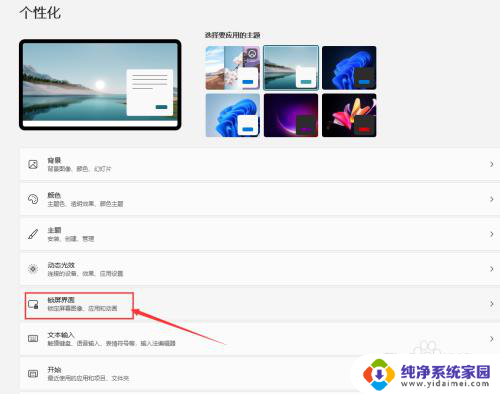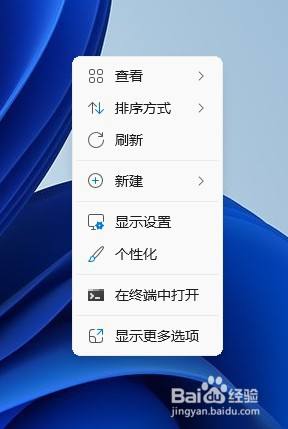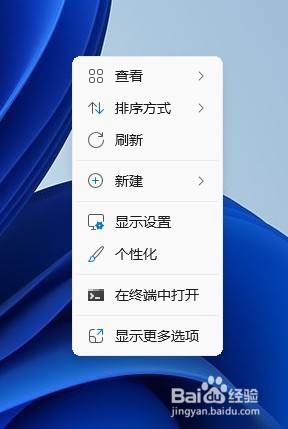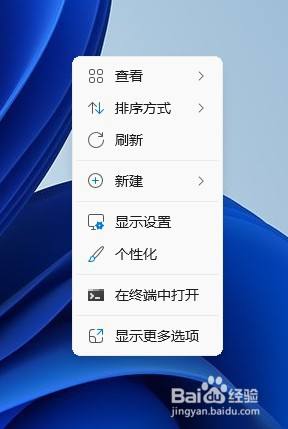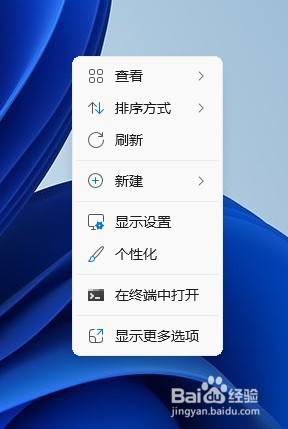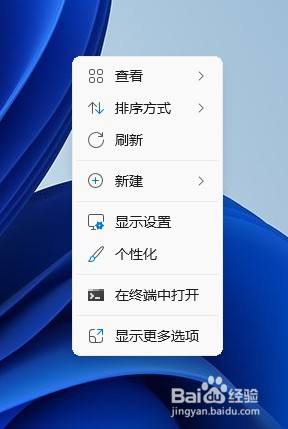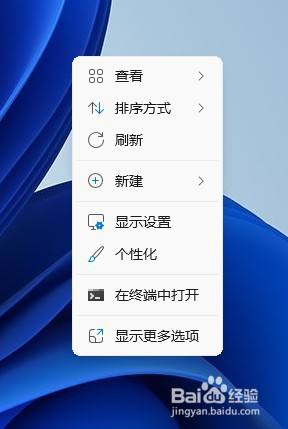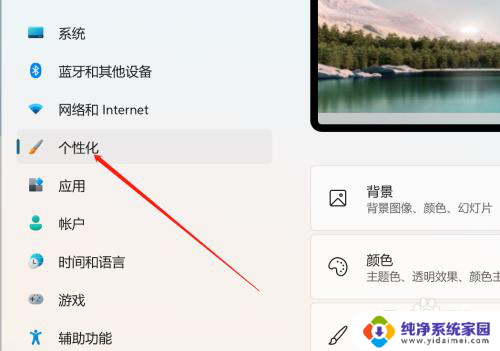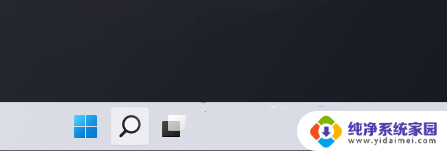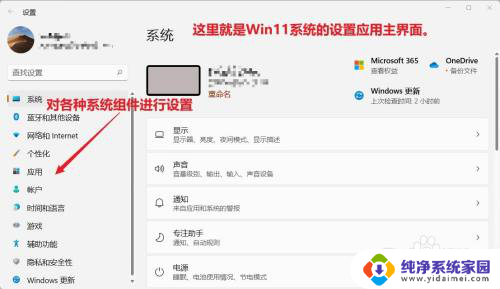win11怎么设置自动进入锁屏界面 Win11系统如何自定义锁屏界面
更新时间:2024-11-15 10:53:48作者:yang
Win11系统作为微软最新推出的操作系统,为用户带来了全新的体验和功能,其中自定义锁屏界面是许多用户所关注的一个重要功能。在Win11中,用户可以根据个人喜好和需求来设置自动进入锁屏界面的方式,让每次开机或唤醒时都能看到自己喜欢的图片或信息。通过简单的设置操作,用户可以轻松地将锁屏界面个性化,让整个系统更加符合自己的审美和风格。在Win11中,自定义锁屏界面不仅是一种功能,更是一种展示个性和品味的方式。
具体步骤:
1.在桌面空白区域进行单机,选择个性化,进入个性化设置界面
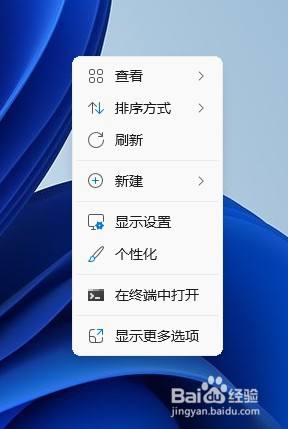
2.进入个性化设置界面后,找到锁屏界面按钮,并进行点击
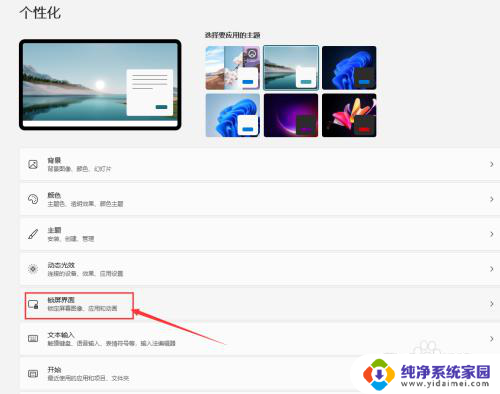
3.单机锁屏界面后的Windows聚焦下拉按钮,可以设置使用图片或者幻灯片播放模式作为锁屏界面图片
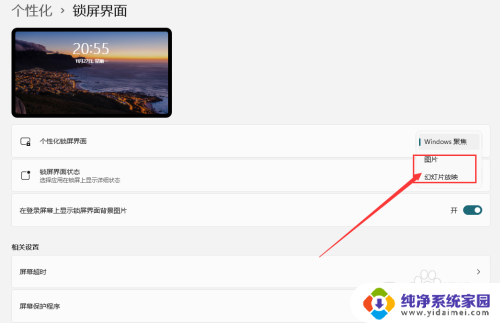
4.单机锁屏界面状态后的下拉按钮,我们可以选择锁屏界面显示的内容:包括日历、天气、邮件等。
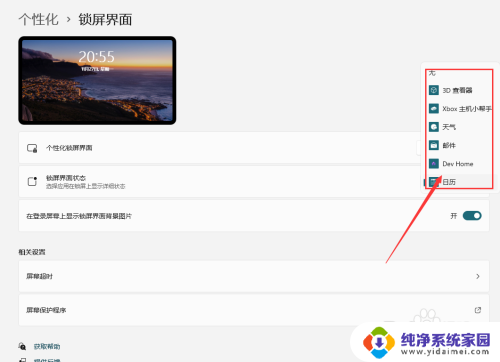
5.单机相关设置中的屏幕超时按钮,我们会打开电源界面。在这里我们可以设置锁屏启动的时间和睡眠时间

以上就是关于win11怎么设置自动进入锁屏界面的全部内容,有出现相同情况的用户就可以按照小编的方法了来解决了。